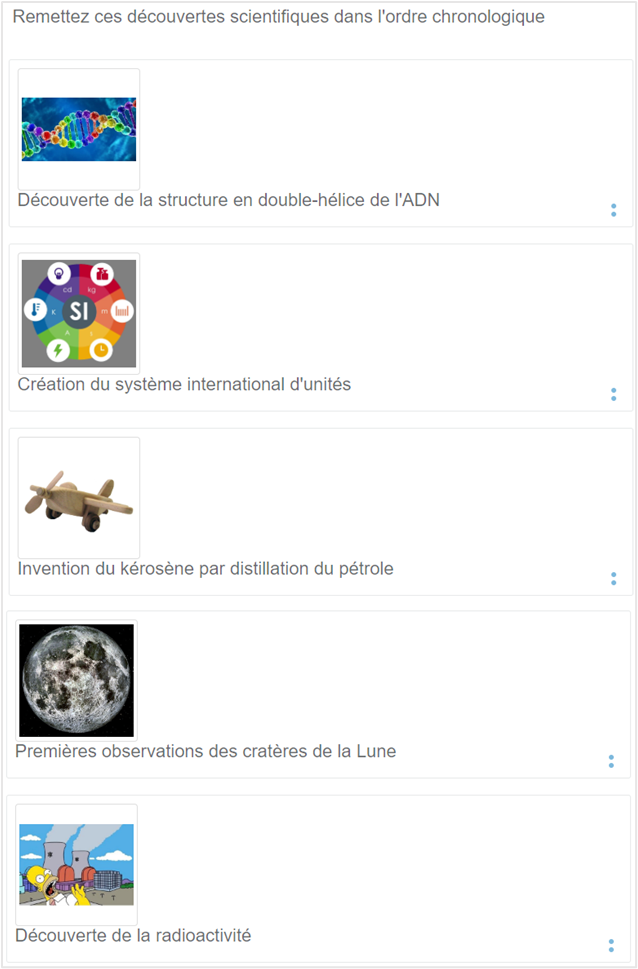Les autres types de questions
En dehors des questions de type « Choix multiple », « Phrase à trous » et « Graphique », vous avez également la possibilité de créer des questions de type :
- Ordonnancement : l'apprenant doit remettre des propositions dans le bon ordre ;
- Appariement : l'apprenant doit relier des éléments à gauche à des éléments à droite ;
- Matrice : l'apprenant doit sélectionner des bonnes réponses dans un tableau à double entrée ;
- Rédaction : l'apprenant doit rédiger lui-même sa réponse ;
Une question de type Rédaction ne peut pas faire l'objet d'une correction automatisée par la plateforme. Elle nécessitera donc l'intervention d'un correcteur qui passera en back-office pour apposer un score à la question.Pour plus d'informations concernant la correction d'une question Rédaction, se référer à la fiche technique Évaluation > Assistant épreuve.
- Titre : il ne s'agit pas d'une question à proprement parler, mais une « Question Titre » permet d'ajouter une sorte de diapositive à son épreuve.
Ordonnancement
Visuel
Réponses
Sur la page Propriétés > Réponses, vous pouvez :
-
Ajouter une réponse ;
-
Utiliser le menu contextuel pour : Éditer / Supprimer / Monter / Descendre une réponse ;
Vous pouvez également modifier l'ordre des réponses par glisser-déposer.
-
Équilibrer le poids des réponses.
ATTENTION : L’ordre des réponses indiqué dans ce tableau doit correspondre à la réponse correcte !
Sur la capture ci-dessous, les éléments devront être positionnés par l’apprenant dans cet ordre pour qu’il obtienne tous les points :
1. Régler le volant
2. Régler les rétroviseurs
3. Attacher la ceinture de sécurité
4. Démarrer la voiture
Sur la capture ci-dessous, les éléments devront être positionnés par l’apprenant dans cet ordre pour qu’il obtienne tous les points :
1. Régler le volant
2. Régler les rétroviseurs
3. Attacher la ceinture de sécurité
4. Démarrer la voiture
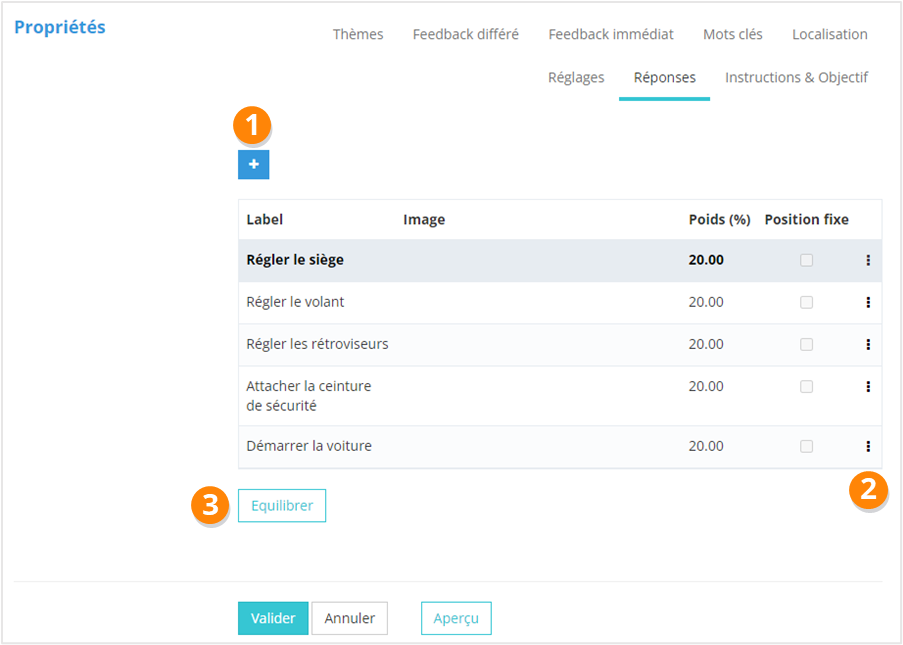
Lors de la création de nouvelles propositions de réponses, vous renseignerez :
- Le texte de la réponse ;
- Éventuellement une image associée ;
- Le poids de la réponse (facultatif si vous utilisez le bouton Équilibrer sur la page des réponses) ;
- Si la position de cette réponse doit être fixe ou non ;
- Enfin, cliquez sur Ajouter.
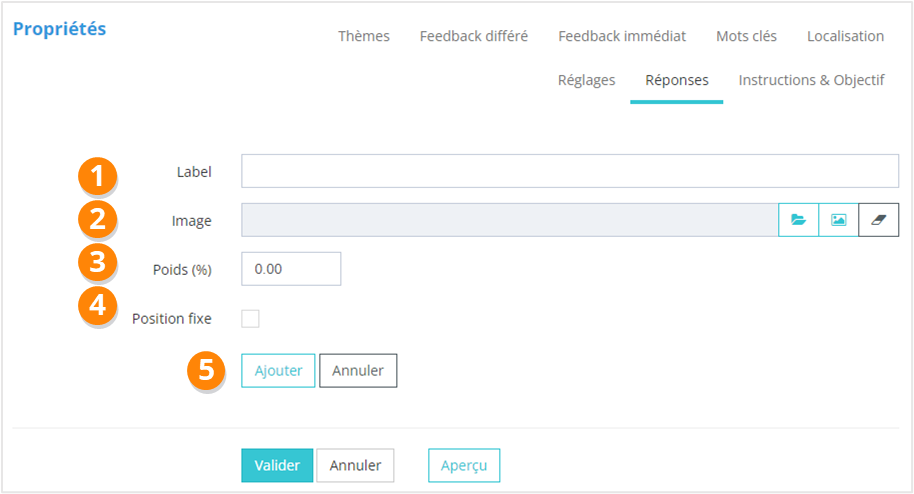
Appariement
Visuel

Éléments à gauche – Éléments à droite
Sur les pages Propriétés > Éléments à gauche et Propriétés > Éléments à droite, vous pouvez :
-
Ajouter un élément à gauche ou à droite ;
-
Utiliser le menu contextuel pour : Éditer / Supprimer / Monter / Descendre une réponse.
Vous pouvez également modifier l'ordre des réponses par glisser-déposer.
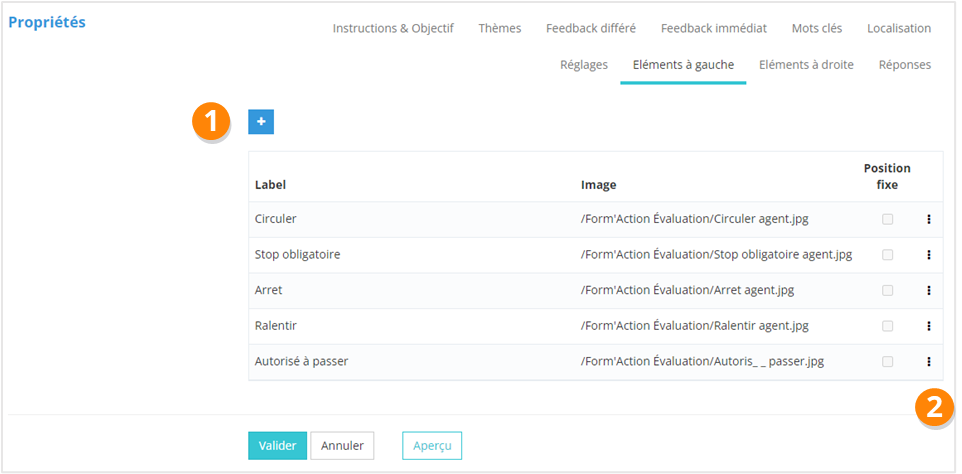
Lors de la création d'un élément de gauche ou d'un élément de droite, vous renseignerez :
- Son label ;
- Éventuellement une image associée ;
- Si la position de cet élément doit être fixe ou non ;
- Enfin, cliquez sur Ajouter.
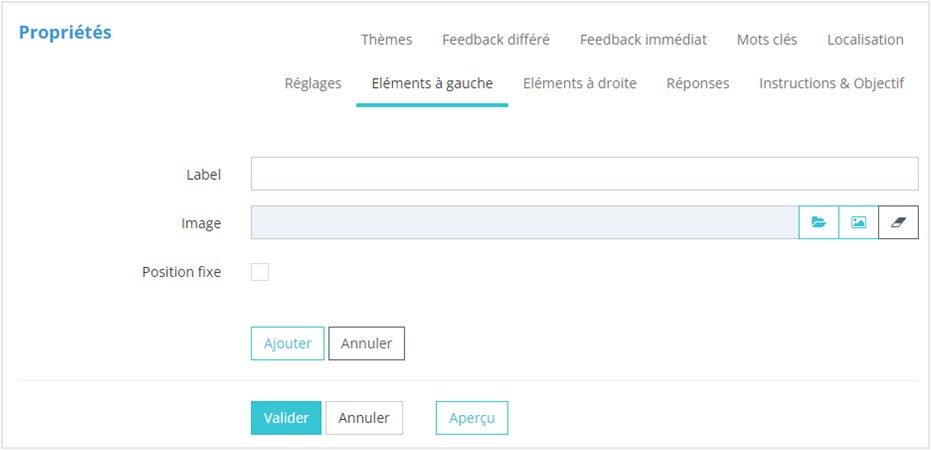
Réponses
Sur la page Propriétés > Réponses, vous pouvez :
-
Ajouter une réponse ;
-
Utiliser le menu contextuel pour : Éditer / Supprimer / Monter / Descendre une réponse ;
Vous pouvez également modifier l'ordre des réponses par glisser-déposer.
-
Équilibrer le poids des réponses.
ATTENTION : L’ordre des réponses indiqué dans ce tableau doit correspondre à la réponse correcte !
Sur la capture ci-dessous, les éléments devront être positionnés par l’apprenant dans cet ordre pour qu’il obtienne tous les points :
1. Régler le volant
2. Régler les rétroviseurs
3. Attacher la ceinture de sécurité
4. Démarrer la voiture
Sur la capture ci-dessous, les éléments devront être positionnés par l’apprenant dans cet ordre pour qu’il obtienne tous les points :
1. Régler le volant
2. Régler les rétroviseurs
3. Attacher la ceinture de sécurité
4. Démarrer la voiture
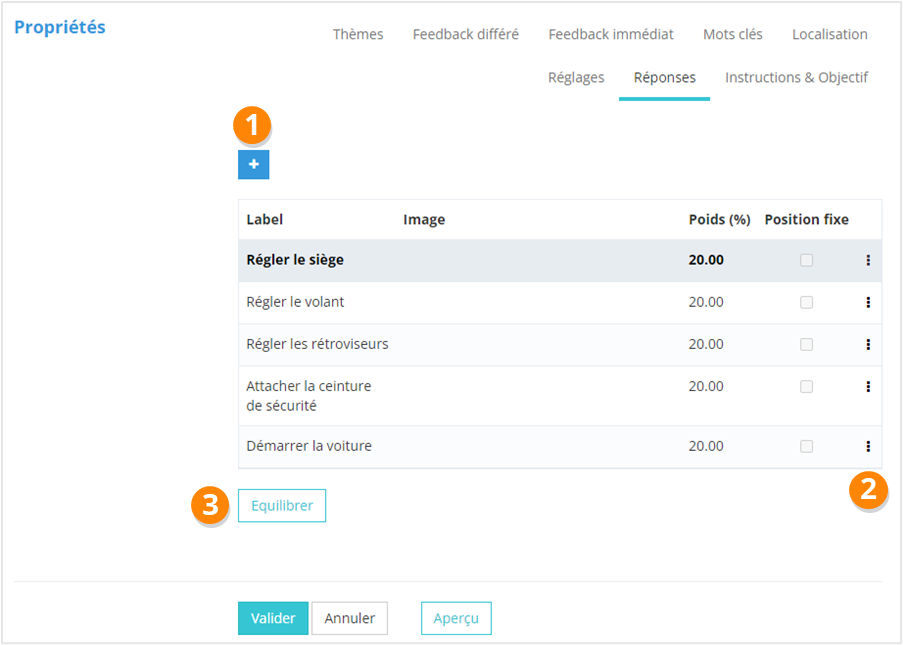
Lors de la création de nouvelles propositions de réponses, vous renseignerez :
- Le texte de la réponse ;
- Éventuellement une image associée ;
- Le poids de la réponse (facultatif si vous utilisez le bouton Équilibrer sur la page des réponses) ;
- Si la position de cette réponse doit être fixe ou non ;
- Enfin, cliquez sur Ajouter.
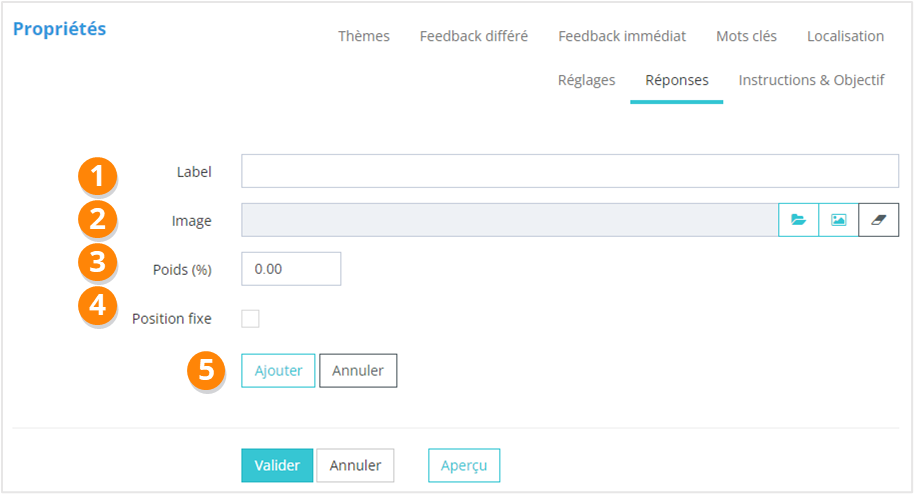
Matrice
Rédaction
Titre